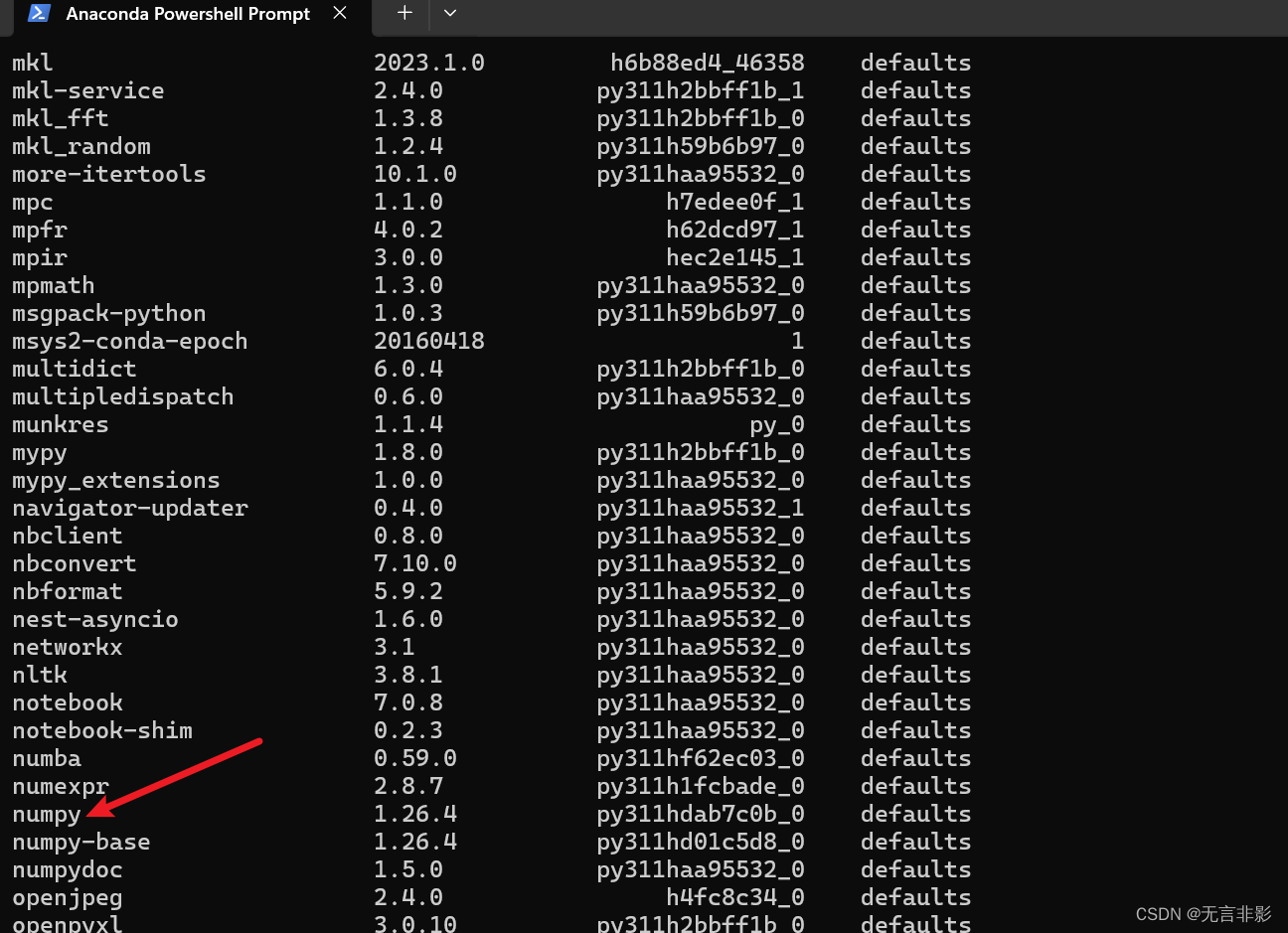【python学习】安装Anaconda后,如何进行环境管理(命令行操作及图形化操作Anaconda Navigator)及包管理
命令行的方式
首先,打开 Anaconda Powershell Prompt
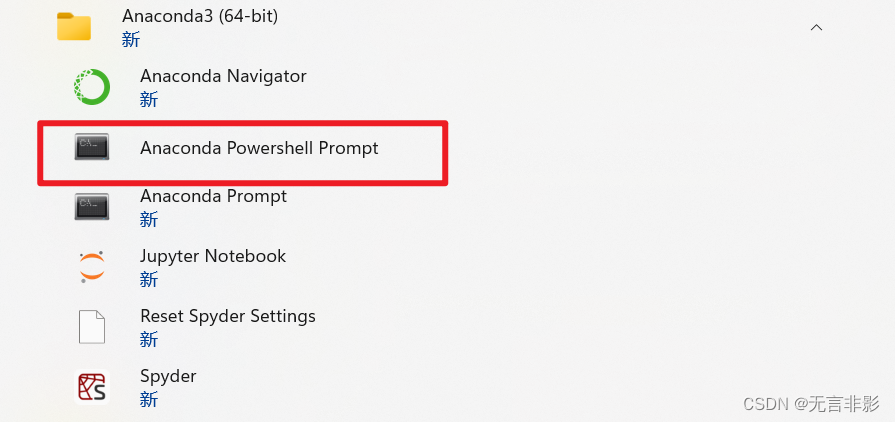
环境查看
使用以下命令查看当前所有环境:
conda env list
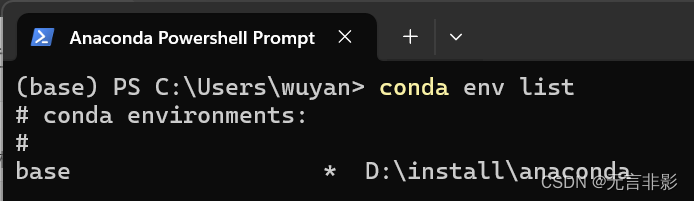
目前只有一个 base环境,就是安装 anaconda的时候选择的。
光标在闪烁,目前已经进入 base 环境模式:
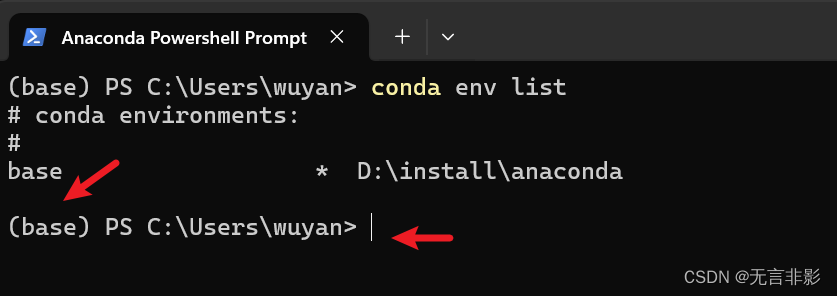
环境创建
打开命令行(Windows上的命令提示符或Mac/Linux上的终端)。
创建一个新环境,可以使用以下命令:
默认是安装最新的python版本
conda create --name myenv
其中,myenv是你想命名的环境名称。
如果想在环境中指定Python版本,可以使用:
conda create -n myenv python=3.10
3.10是指定的Python版本。
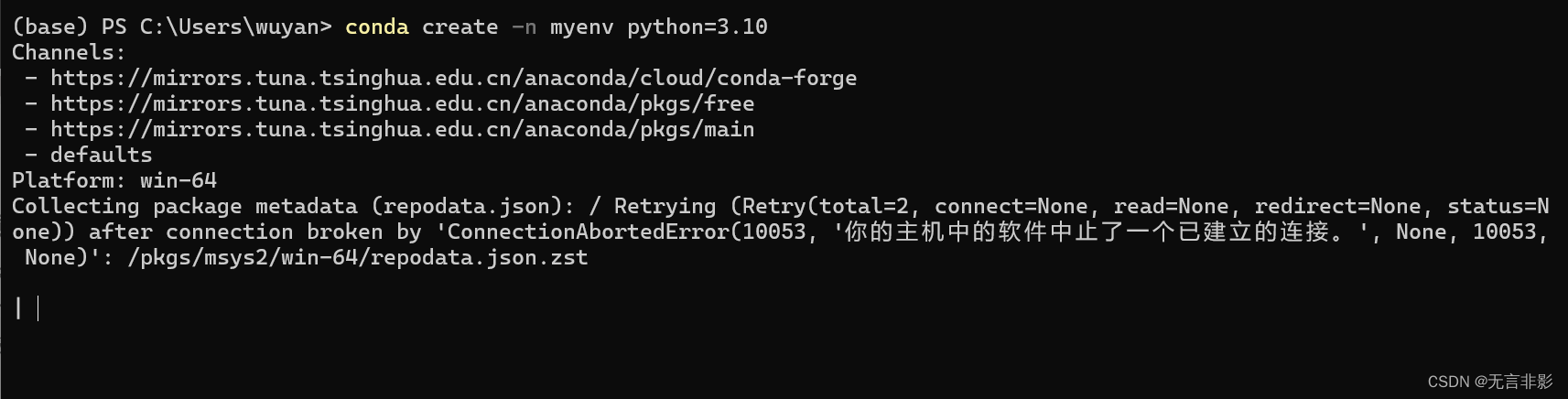
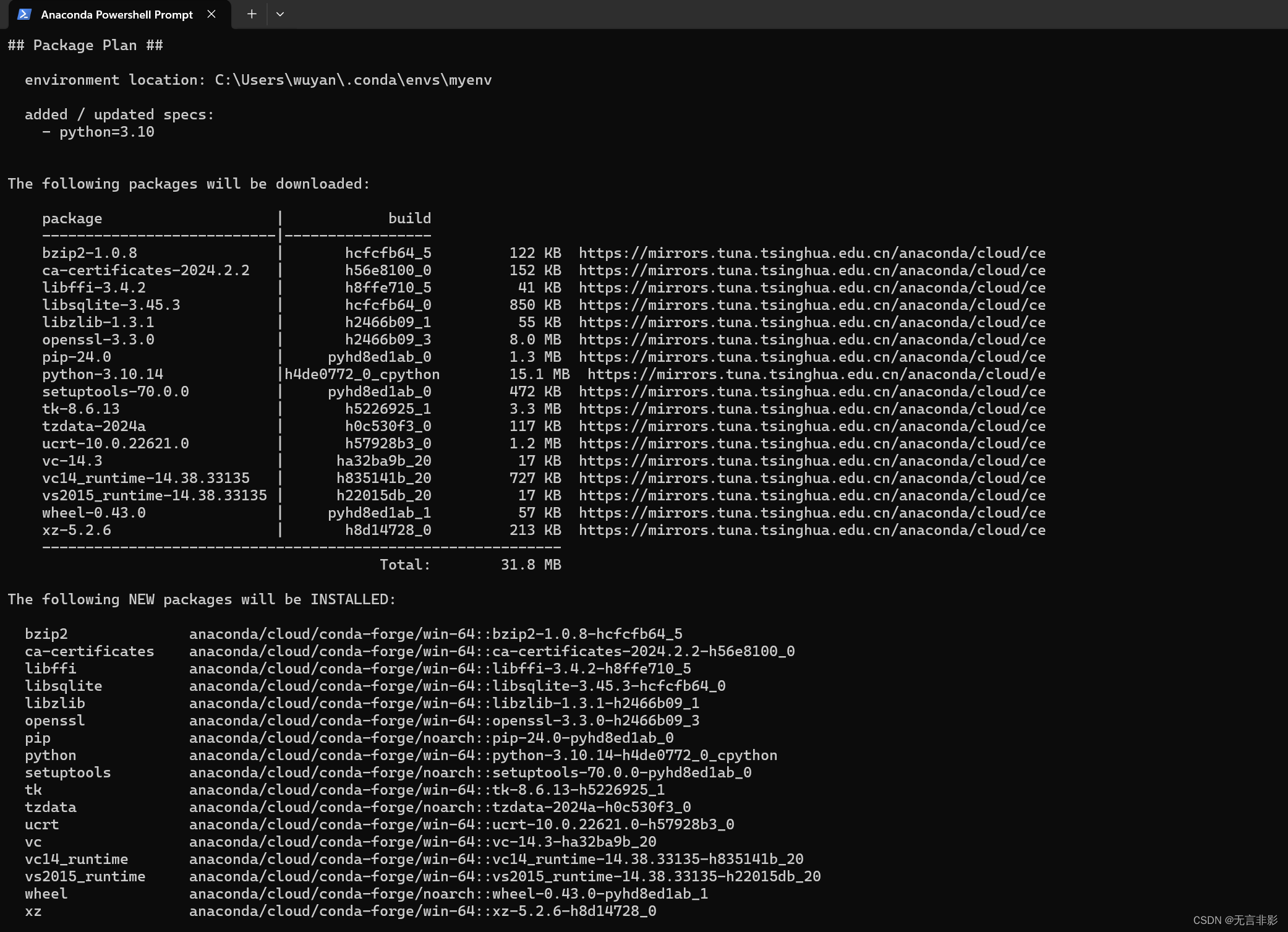
是否继续,输入 y ,回车:
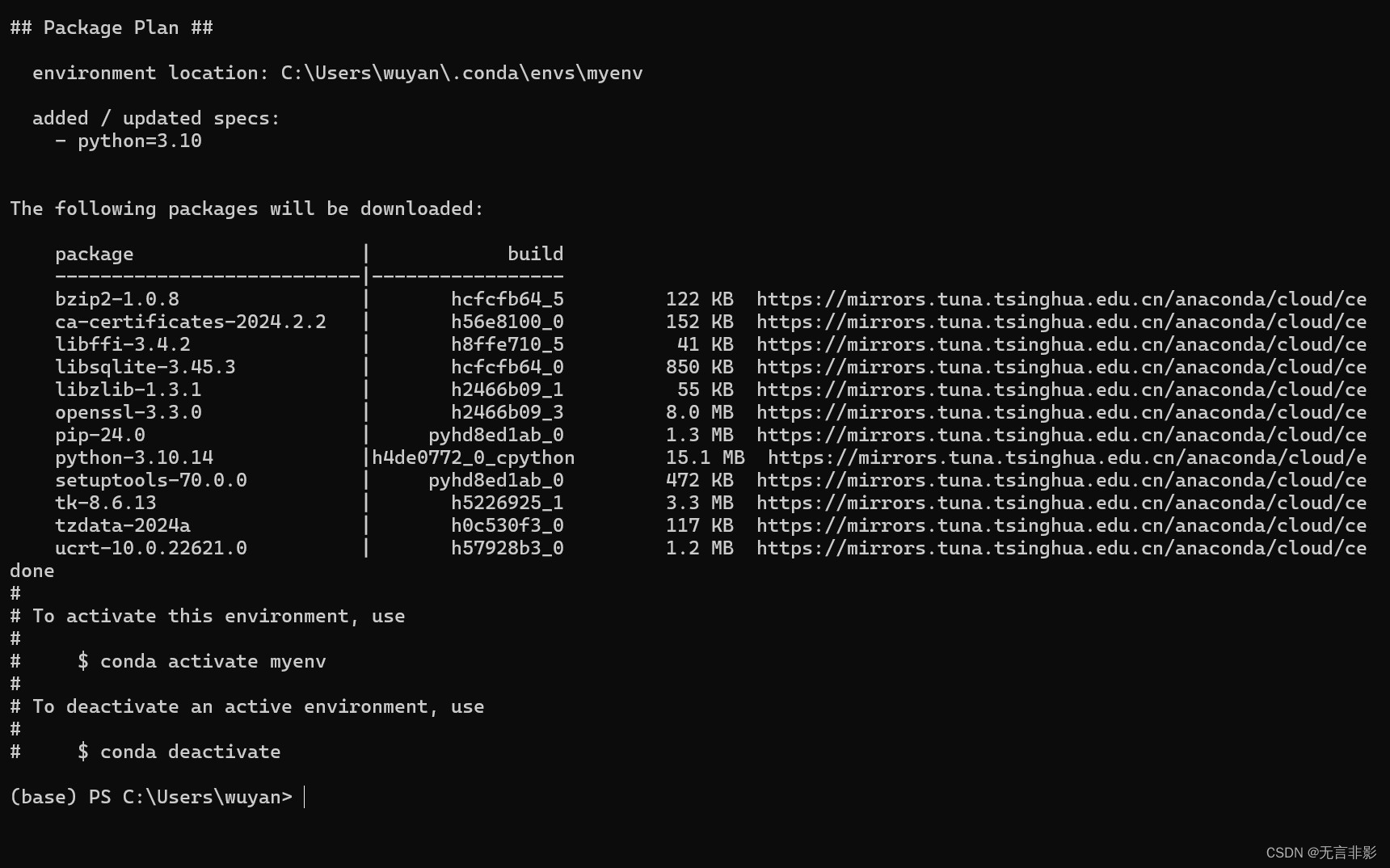
自动下载缓存,环境创建完毕。
重新查看环境:conda env list

此时,会多出来一个刚创建的环境。
环境切换
conda activate myenv
替换myenv为你的环境名称。
环境删除
如果不再需要某个环境,可以删除它。使用以下命令:
conda remove --name myenv --all
这里的myenv是你要删除的环境。
环境重命名
直接重命名conda环境的选项并不提供。
但是,可以通过创建一个新环境的克隆来“重命名”环境。
首先,克隆当前环境到一个新环境,可以用以下命令:
conda create --name newname --clone oldname
其中newname是新的环境名,oldname是旧的环境名。
然后,删除旧的环境:
conda remove --name oldname --all进行克隆
conda create --name wuyanenv --clone myenv
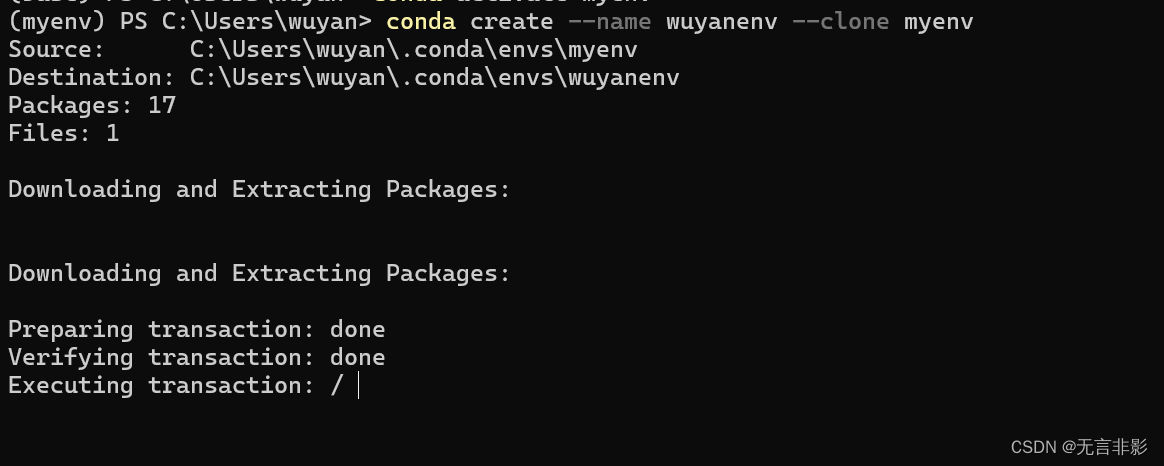
此时又多一个环境

删除被克隆的环境:
删除前先退出,当前环境:
conda deactivate

删除被克隆的环境:
conda remove --name myenv --all
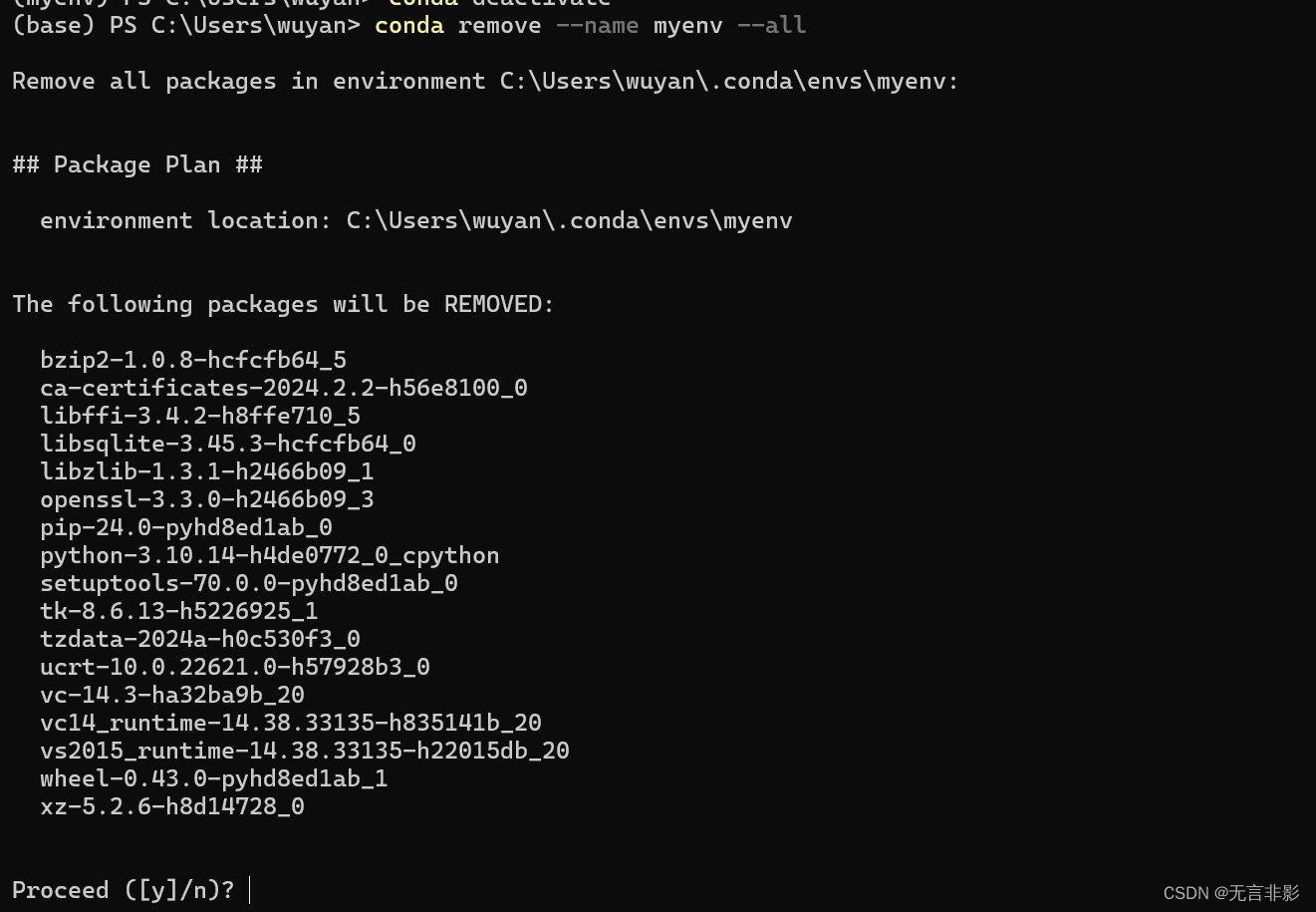
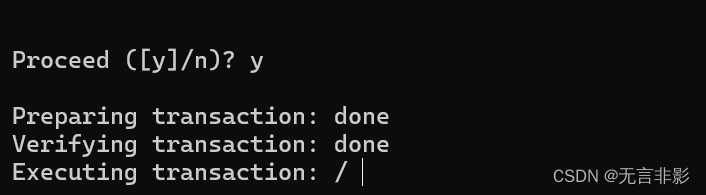

此时,之前的 myenv 环境已经被删除了。
Anaconda Navigator | 图形化操作
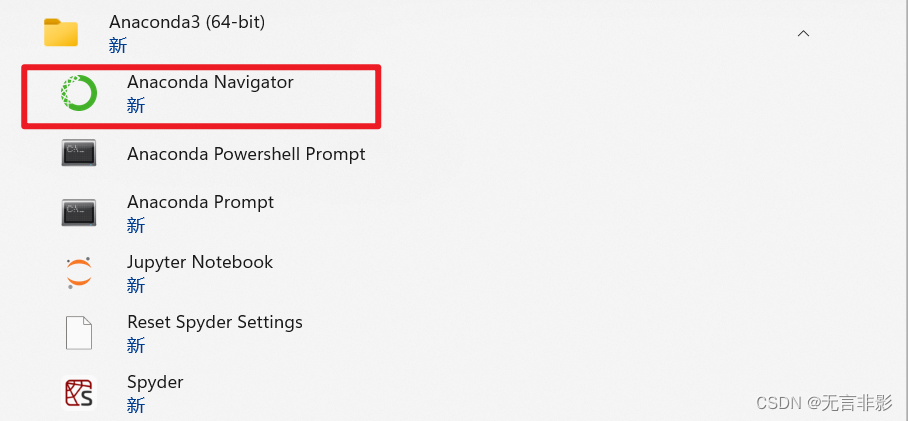
切换到 enviroments
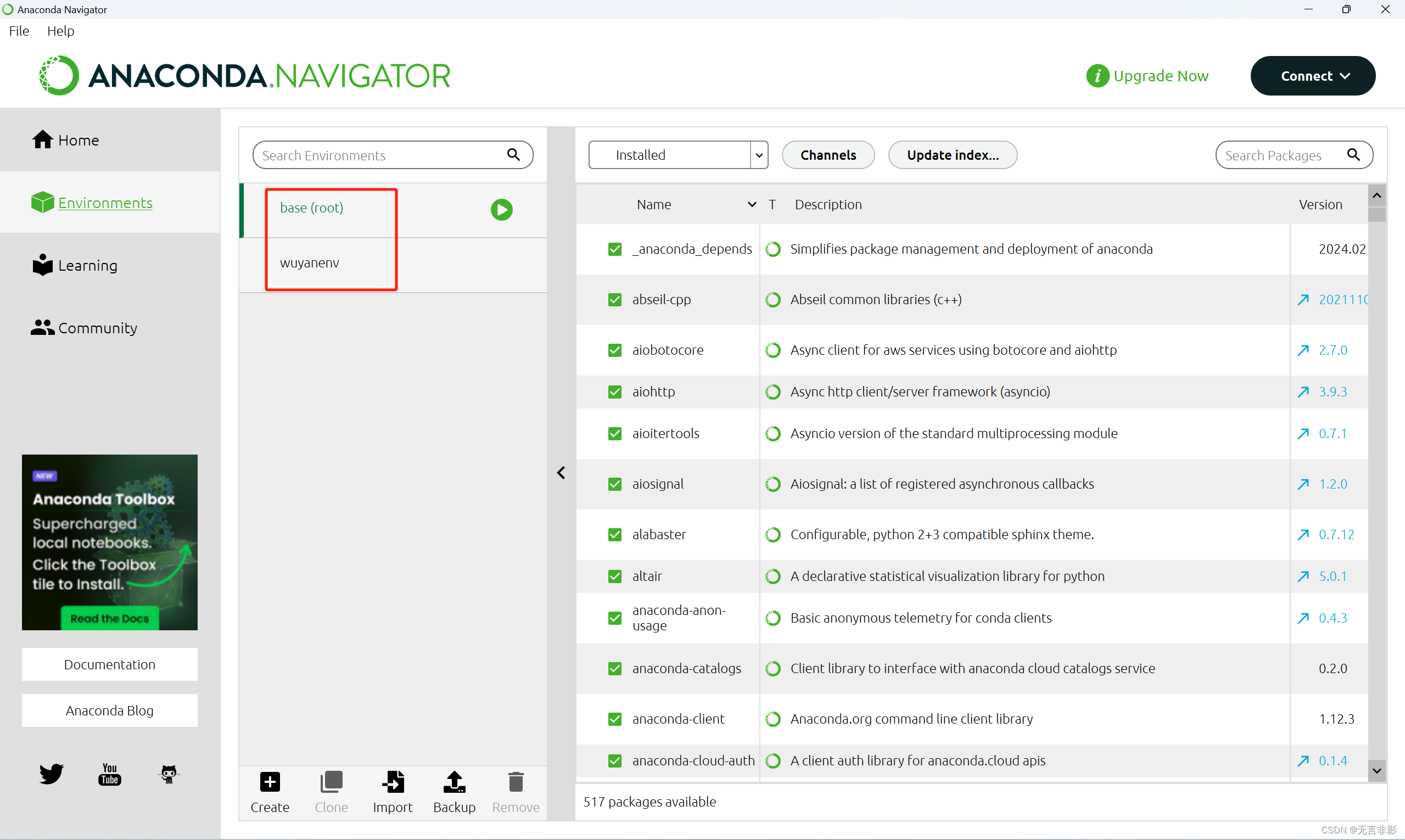
base 默认安装时装上的。
wuyanenv,自己创建的环境。
切换环境
直接点击环境名称,可以自动切换环境
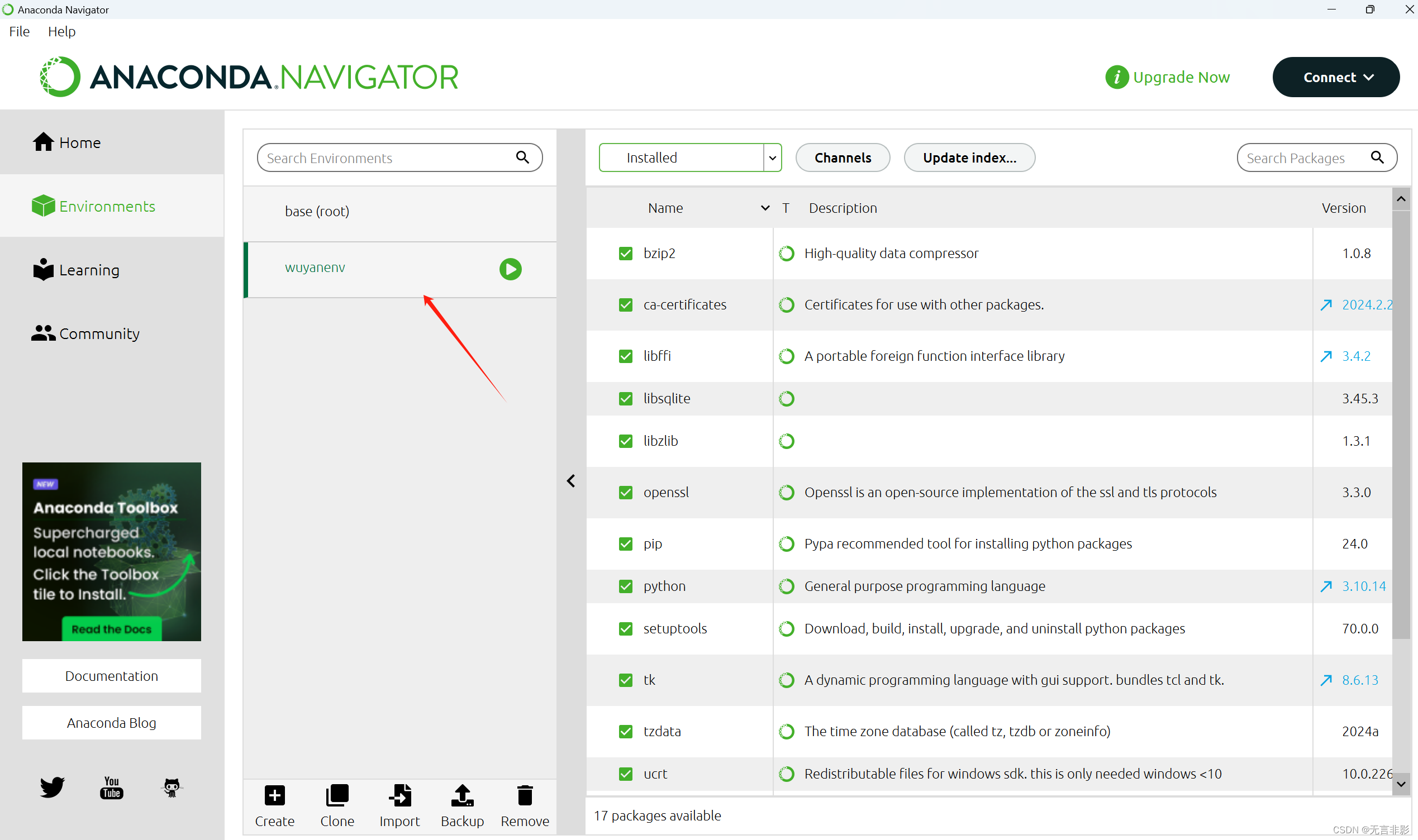
创建环境
底部按钮 Create
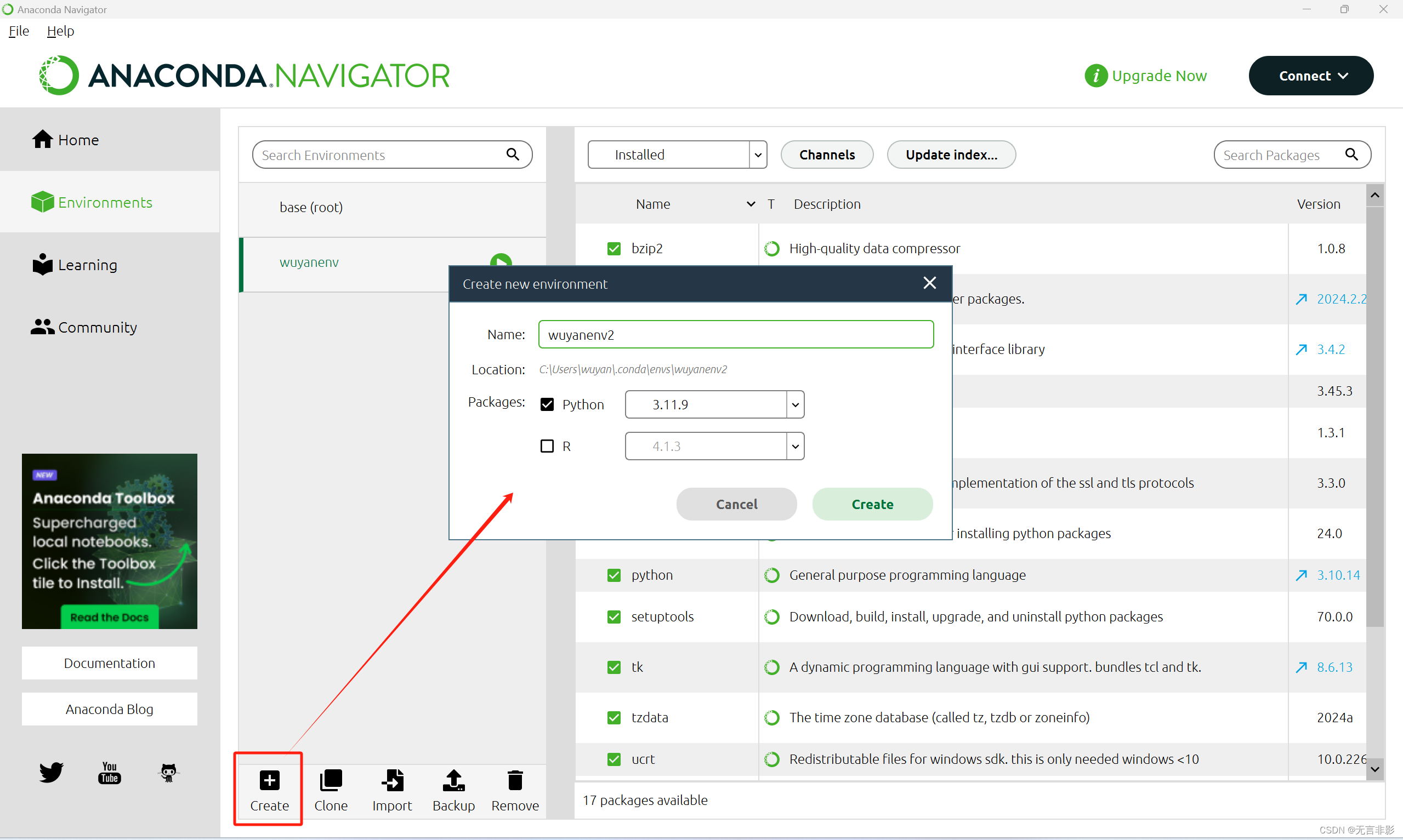
删除环境
点击 环境名称,之后点击底部按钮 Remove
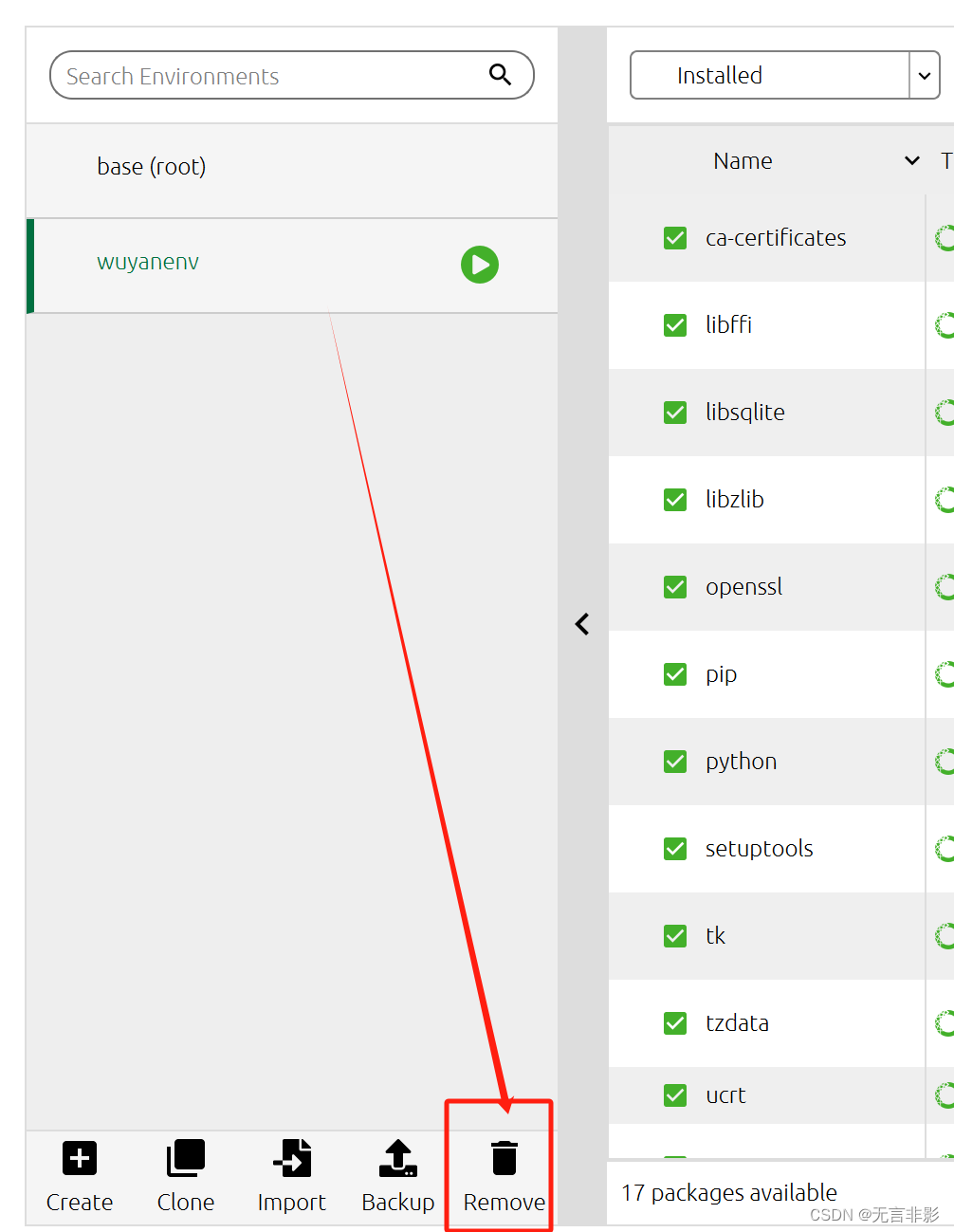
Anaconda如何对python包进行管理
使用conda list可以查看有哪些包是用conda 进行安装的
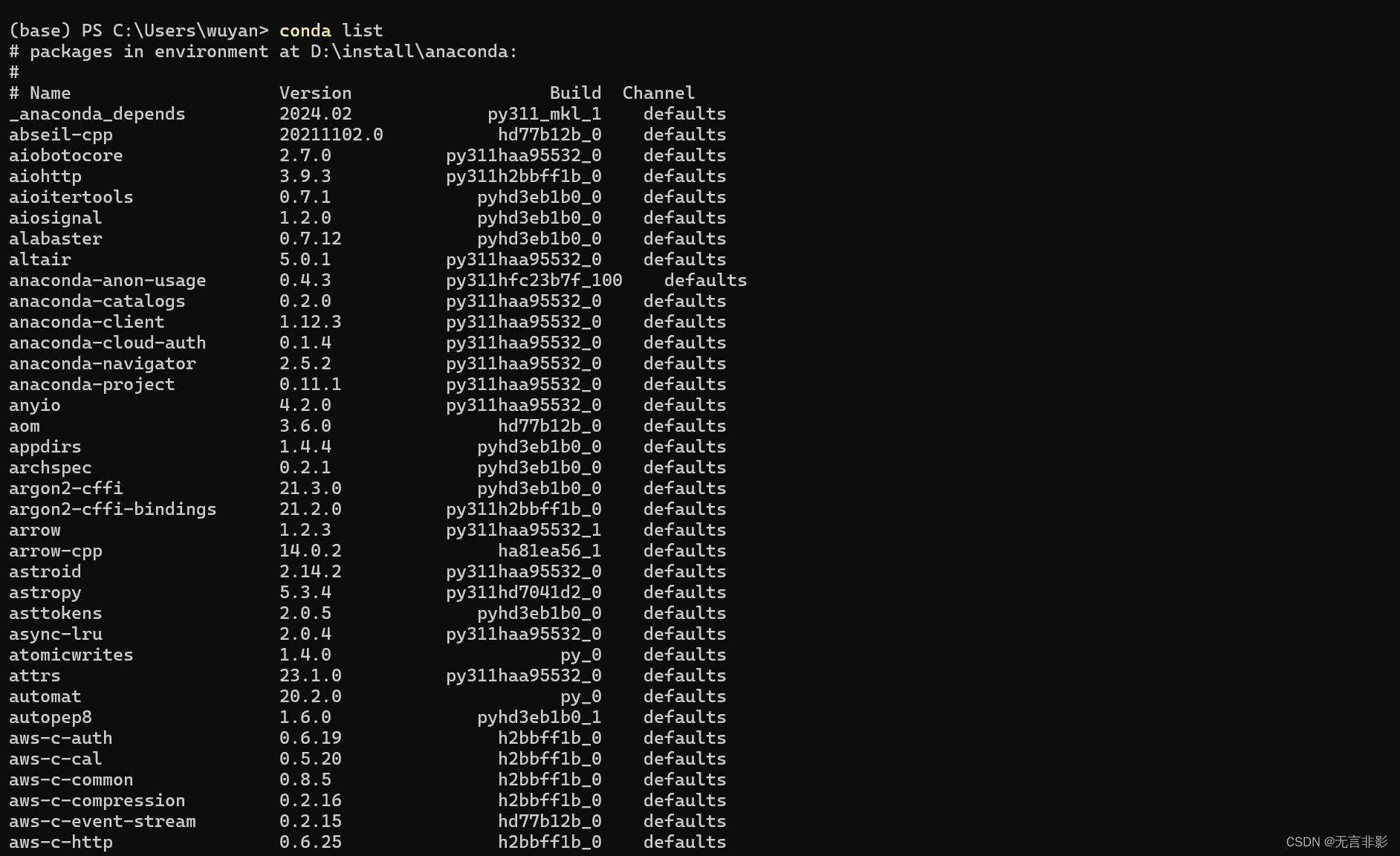
安装包 (numpy)
conda install numpy
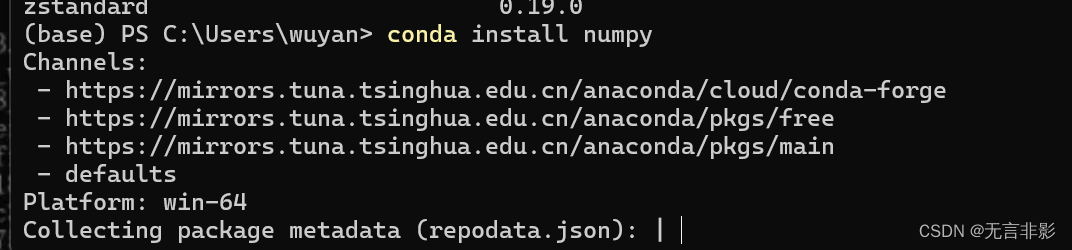
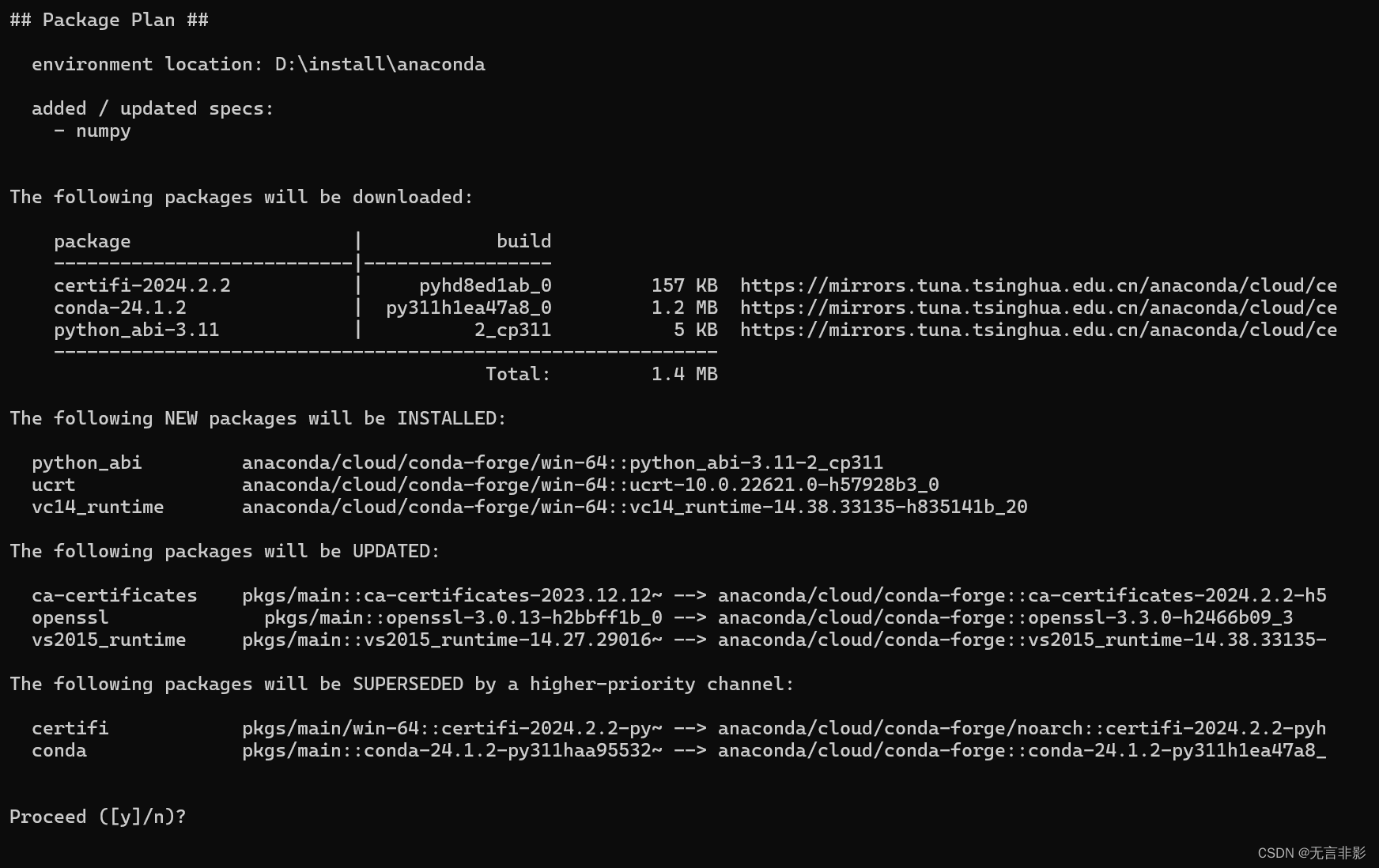
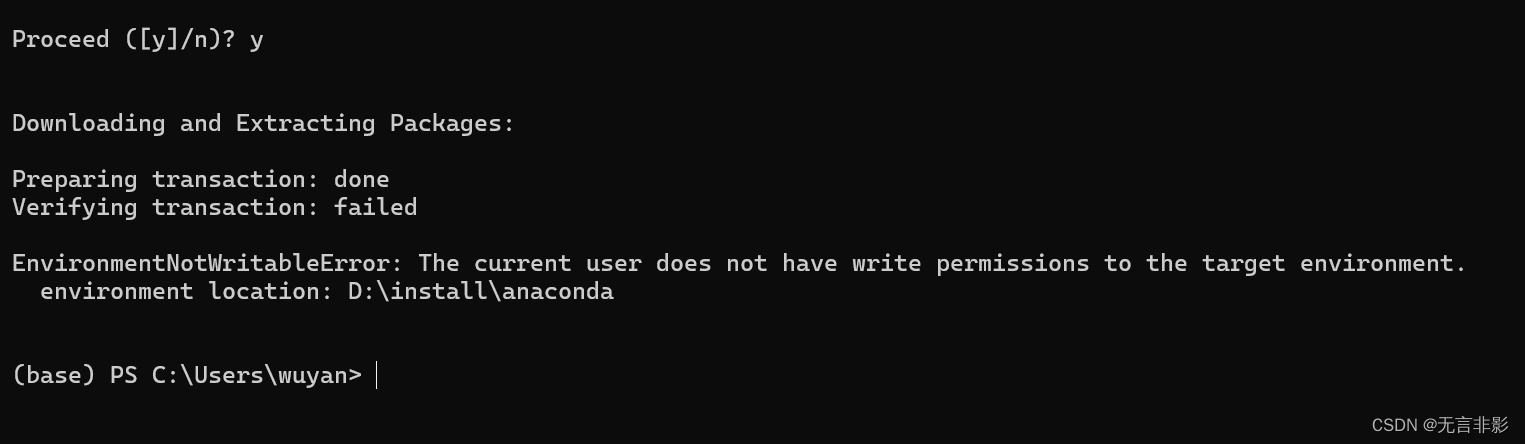
安装成功: